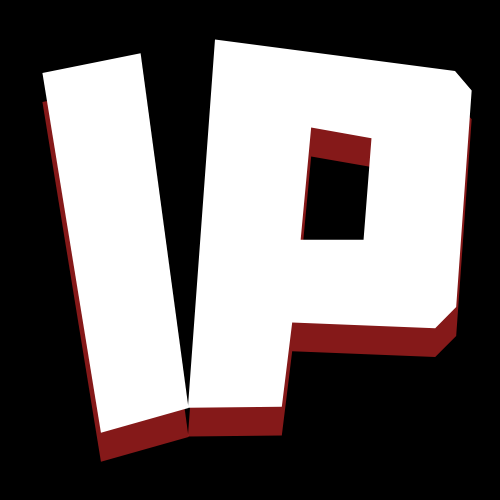Às vezes, seu sistema Linux pode lançar um erro de senha incorreta mesmo depois de digitar a senha sudo correta. Isso pode ser surpreendente e irritante quando você está tentando fazer as coisas.
Vejamos algumas correções rápidas que você pode tentar quando sua senha sudo correta não funcionar no Linux.
1. Saia e faça login em uma nova sessão
Reiniciar o sistema Linux é uma das soluções mais populares e fáceis para corrigir qualquer falha temporária do sistema. O erro sudo password not working é, na melhor das hipóteses, apenas uma falha temporária no Linux que deve ser corrigida magicamente simplesmente fazendo um logout-login rápido ou uma reinicialização do sistema.
Você pode sair manualmente e entrar novamente em seu sistema Linux usando o sair comando ou usando os botões correspondentes no ambiente de área de trabalho que você está executando.
Caso isso não funcione para você, simplesmente reinicie digitando reinício. Ainda não consertado? Passe para a próxima solução!
2. Altere a senha do sudo em uma sessão do console virtual
Se a primeira e mais fácil solução não funcionar para você, tente redefinir a senha do sudo para o usuário em uma sessão de console virtual do Linux. Aqui estão os passos a seguir:
- Mude para uma nova sessão de console virtual pressionando Ctrl + Alt + F1/F2/F3/F4. Você deve ser saudado por uma nova sessão TTYx.
- Alterne para o usuário root com o sudo su comando.
- Usando o comando passwd, altere a senha do sudo para o usuário:
passwd username
Essas são todas as etapas necessárias para corrigir a senha sudo correta que não está funcionando para o seu usuário. Seu problema agora deve ser corrigido. Caso o problema persista, tente a última solução.
3. Reinicie o serviço systemd-homed
systemd-homed é um serviço central do systemd responsável por fornecer suporte aos diretórios pessoais dos usuários. Reiniciá-lo pode corrigir o problema porque redefine o mecanismo de autenticação e possivelmente corrige qualquer falha temporária do sistema.
Aqui estão as etapas para reiniciar o serviço systemd-homed:
- Abra um novo terminal.
- Alterne para root usando o sudo su comando.
- Use o comando systemctl para iniciar ou reiniciar o serviço systemd-homed:
systemctl start systemd-homed.service systemctl restart systemd-homed.service
Essas são todas as etapas necessárias para iniciar e reiniciar o serviço systemd-homed. Isso deve finalmente corrigir o problema de senha do sudo que não está funcionando para você.
Corrigindo o erro “Sudo Password Not Working”
Embora seja um problema chato, é bastante fácil de resolver. Qualquer uma das três soluções fornecidas é destinada a corrigir o problema de senha do sudo que não está funcionando.
Se você ainda não consegue fazê-lo funcionar ou, muitas vezes, tem que lidar com as travessuras demoradas e que atrapalham o trabalho do sudo, pode ser hora de mudar para uma alternativa melhor.